Mozilla Thunderbird a integrat recent un sistem de calendar în clientul de e-mail. Sistemul de calendar este destul de drăguț și este foarte util pentru cei care s-au bazat în trecut pe extensia de calendar Lightning din Thunderbird. În acest ghid, vă vom arăta cum să puneți în funcțiune sistemul de calendar.
Se actualizează Thunderbird
Noua funcție de calendar adăugată la Mozilla Thunderbird este prezentă numai în ultimele versiuni absolute ale clientului. Dacă utilizați o versiune mai veche pe computerul dvs. Linux, nu veți putea folosi această nouă funcție.
 Din acest motiv, va trebui să vă arătăm cum să actualizați la cea mai recentă versiune a Thunderbird înainte de a continua cu ghidul. Pentru a începe procesul de actualizare, deschideți o fereastră de terminal. Odată ce fereastra terminalului este deschisă, urmați instrucțiunile de instalare prezentate mai jos, care corespund sistemului dvs. de operare.
Din acest motiv, va trebui să vă arătăm cum să actualizați la cea mai recentă versiune a Thunderbird înainte de a continua cu ghidul. Pentru a începe procesul de actualizare, deschideți o fereastră de terminal. Odată ce fereastra terminalului este deschisă, urmați instrucțiunile de instalare prezentate mai jos, care corespund sistemului dvs. de operare.
Notă: instrucțiunile de mai jos acoperă actualizarea unei versiuni existente de Thunderbird. Dacă nu aveți deloc aplicația instalată, urmați în schimb acest ghid.
Ubuntu
Pe Ubuntu, nu veți putea obține cea mai recentă versiune a Thunderbird fără a utiliza Thunderbird PPA. Pentru a adăuga PPA la sistemul dvs., utilizați următoarea comandă add-apt-repository .
sudo add-apt-repository ppa:mozillateam/ppa
După ce adăugați Mozilla Team PPA la sistemul dumneavoastră Ubuntu, va trebui să rulați comanda de actualizare . Această comandă va detecta că noul PPA face parte din Ubuntu și va verifica dacă există actualizări. Verificarea actualizărilor vă va permite să faceți upgrade la noua versiune de Thunderbird.
actualizare sudo apt
În cele din urmă, actualizați instalarea Thunderbird folosind comanda de actualizare .
Debian
Pe Debian, în prezent nu există nicio modalitate de a obține cel mai recent Thunderbird din depozitele de software. În ghidul pentru instalarea celui mai recent Thunderbird, menționăm că cel mai bun mod de a merge pe Debian este o instalare manuală. Dacă acesta nu este stilul tău, poți obține cel mai recent Thunderbird din instrucțiunile Snap sau Flatpak de mai jos.
Arch Linux
Arch Linux oferă întotdeauna utilizatorilor cea mai recentă versiune absolută a clientului de e-mail Thunderbird. Dacă nu aveți noua funcție de calendar încorporată, va trebui să actualizați. Pentru a actualiza, executați pur și simplu comanda pacman -Syyu de mai jos.
sudo pacman -Syyu
Fedora
Fedora Linux își actualizează de obicei pachetele destul de frecvent, ceea ce înseamnă că ar trebui să puteți obține cel mai nou Thunderbird cu noua funcție de calendar fără nicio problemă. Dacă rulați Fedora și trebuie să instalați noua actualizare, puteți face acest lucru cu următoarea comandă dnf .
actualizare sudo dnf
OpenSUSE
OpenSUSE Linux are cel mai recent Thunderbird (în funcție de versiunea sistemului de operare pe care o utilizați), totuși, o modalitate mult mai bună de a obține cea mai recentă versiune de Thunderbird pentru noua funcție de calendar este să urmați instrucțiunile pachetului Flatpak sau Snap de mai jos. .
Flatpak
Pentru a actualiza Thunderbird la noua versiune prin Flatpak, deschideți o fereastră de terminal și executați comanda de actualizare flatpak . Trebuie să-l instalezi? Găsiți mai multe informații despre el aici .
actualizare sudo flatpak
Pachet snap
Dacă utilizați pachetul Thunderbird Snap și nu v-ați actualizat pentru a obține noua versiune a aplicației care are funcția de calendar, va trebui să rulați comanda de reîmprospătare instant de mai jos. Dacă nu aveți configurat Thunderbird snap, puteți găsi informații despre cum să îl obțineți aici .
sudo snap refresh
Folosind noua funcție de calendar
Pentru a utiliza noua funcție de calendar Thunderbird, deschideți Thunderbird pe desktopul Linux. După aceea, urmați instrucțiunile pas cu pas de mai jos.
Pasul 1: Privește prin Thunderbird. Apoi, configurați un cont de e-mail în client dacă nu aveți deja un cont configurat. Nu veți putea profita pe deplin de funcția Calendar fără aceasta.
Pasul 2: Privește în colțul din dreapta sus al Thunderbird, chiar sub comenzile ferestrei. Apoi, faceți clic pe pictograma calendarului cu mouse-ul. Selectând acest buton, va apărea calendarul Thunderbird.
Pasul 3: După ce faceți clic pe butonul calendar, veți vedea o prezentare generală a calendarului în Thunderbird, cu o defalcare pe zi/săptămână/lună/multi-săptămâni și lună.
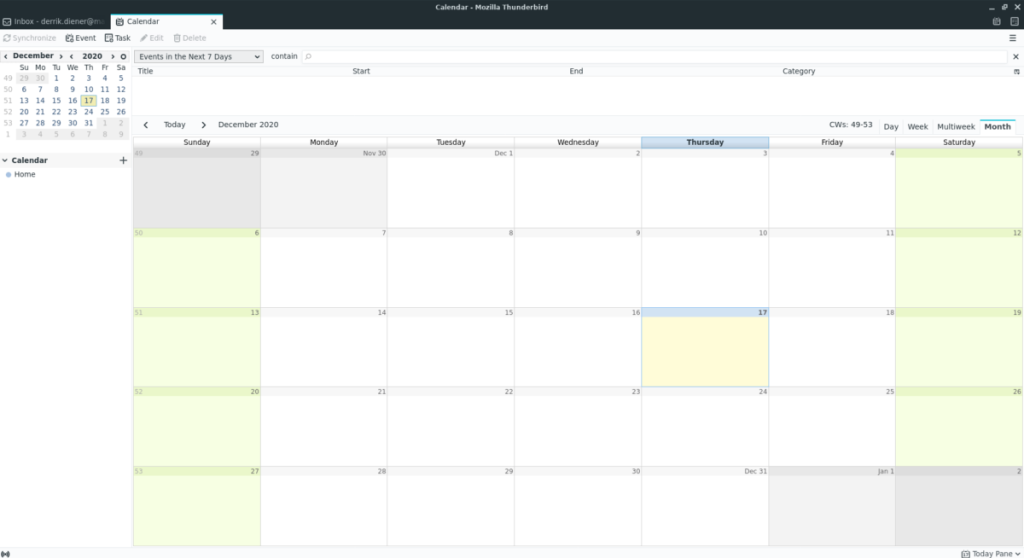
Faceți clic pe „Lună” pentru a vizualiza întreaga lună.
Pasul 4: După ce ați selectat butonul „Lună”, găsiți butonul „Eveniment” în secțiunea din stânga sus a calendarului și faceți clic pe el. Selectând acest buton, veți afișa ecranul de creare a evenimentului.
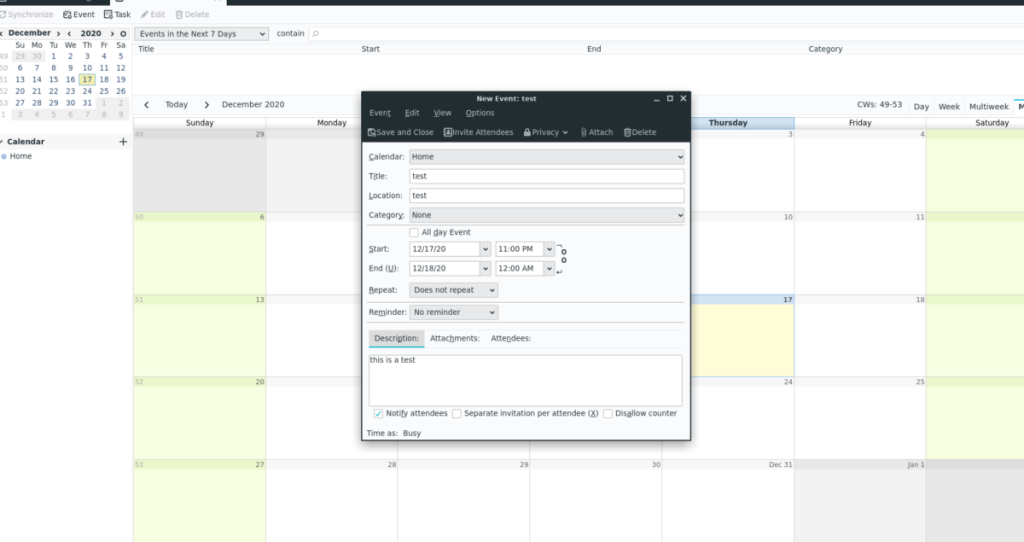
Pasul 5: în ecranul de creare a evenimentului, completați evenimentul pentru Calendar. Veți găsi casete de text pentru locație, titlu, categorie, început/sfârșit, mementouri, descrieri, atașamente etc. După ce le-ați completat, selectați butonul „Salvați și închideți”.

După completarea informațiilor despre eveniment în sistem, acestea vor apărea în calendar. Repetați acest proces pentru a vă configura calendarul Thunderbird!

 Din acest motiv, va trebui să vă arătăm cum să actualizați la cea mai recentă versiune a Thunderbird înainte de a continua cu ghidul. Pentru a începe procesul de actualizare, deschideți o fereastră de terminal. Odată ce fereastra terminalului este deschisă, urmați instrucțiunile de instalare prezentate mai jos, care corespund sistemului dvs. de operare.
Din acest motiv, va trebui să vă arătăm cum să actualizați la cea mai recentă versiune a Thunderbird înainte de a continua cu ghidul. Pentru a începe procesul de actualizare, deschideți o fereastră de terminal. Odată ce fereastra terminalului este deschisă, urmați instrucțiunile de instalare prezentate mai jos, care corespund sistemului dvs. de operare.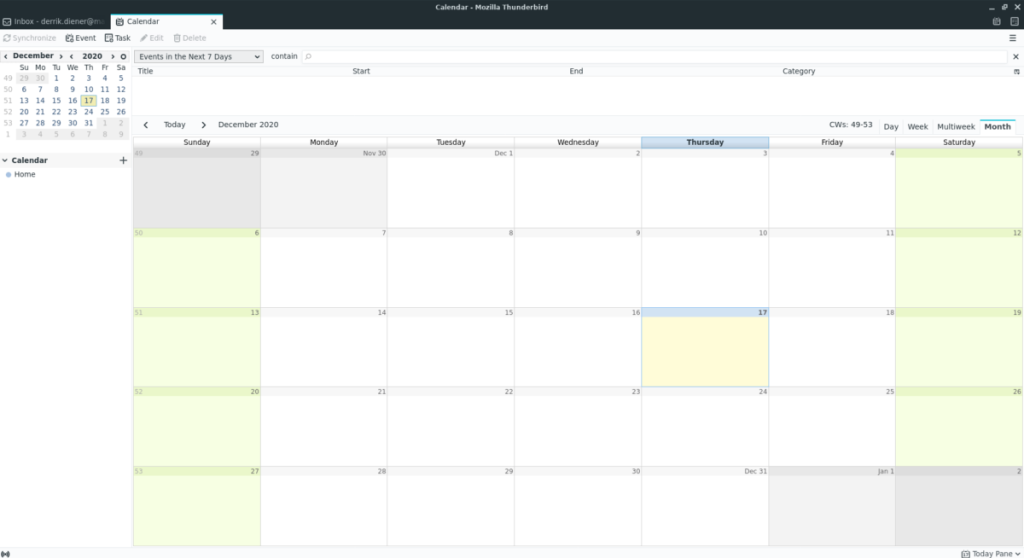
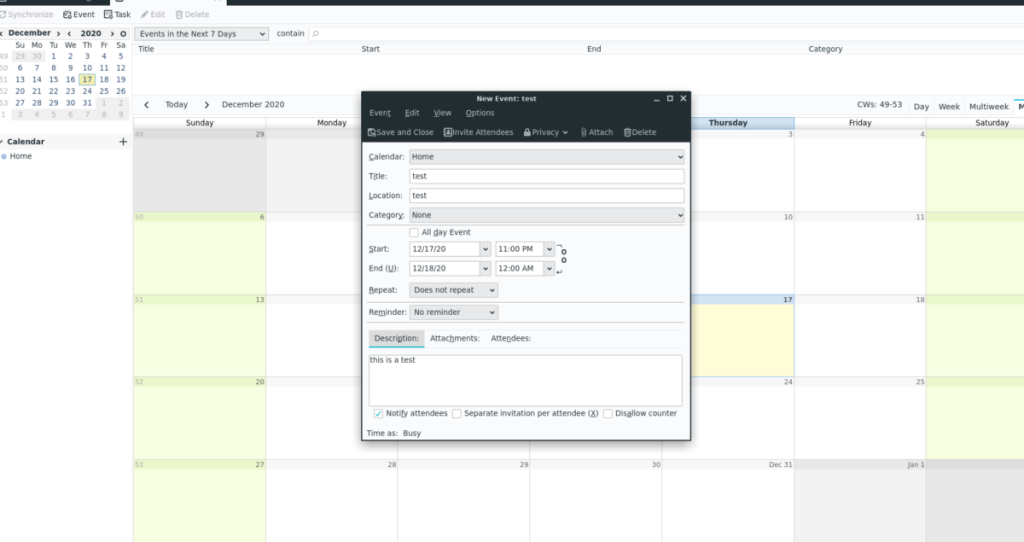



![Descarcă FlightGear Flight Simulator gratuit [Distrează-te] Descarcă FlightGear Flight Simulator gratuit [Distrează-te]](https://tips.webtech360.com/resources8/r252/image-7634-0829093738400.jpg)




